登录
- 微信登录
- 手机号登录
微信扫码关注“汇帮科技”快速登录
Loading...
点击刷新
请在微信【汇帮科技】内点击授权
300秒后二维码将过期
二维码已过期,点击刷新获取新二维码
登录
登录
其他登录方式
修改日期:2024-09-23 15:26
如何快速高效地更改大量文件夹名称?4种方法让你事半功倍!在如今信息爆炸的时代,我们经常需要处理大量文件和文件夹。一个清晰、有序的命名规则不仅能提升工作效率,还能节省宝贵的时间。然而,面对成百上千个需要重命名的文件夹,手动一个个修改无疑是一项极其耗费时间和精力的事情。

这个软件操作简单,界面干净整洁,深受广大用户喜爱。
1. 下载并安装“汇帮批量重命名”软件:未曾接触过此款软件的用户,请先在官方网站上搜索并下载软件,然后按照提示进行安装。整个过程非常简单易行,可以放心使用。
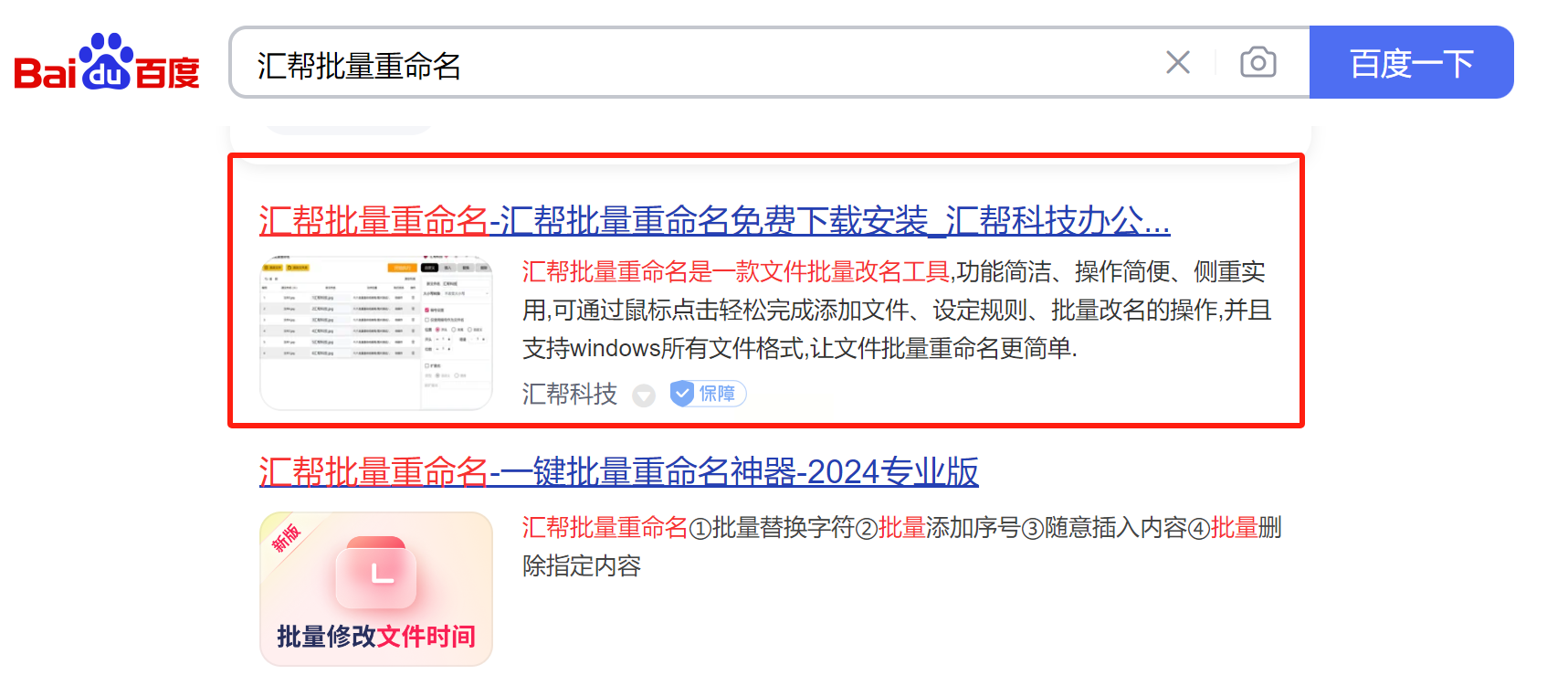
2. 启动软件并进入“文件夹重命名”模块:安装完成后,启动软件,点击主界面中心区域的“文件夹重命名”选项,即可进入相应的模块。
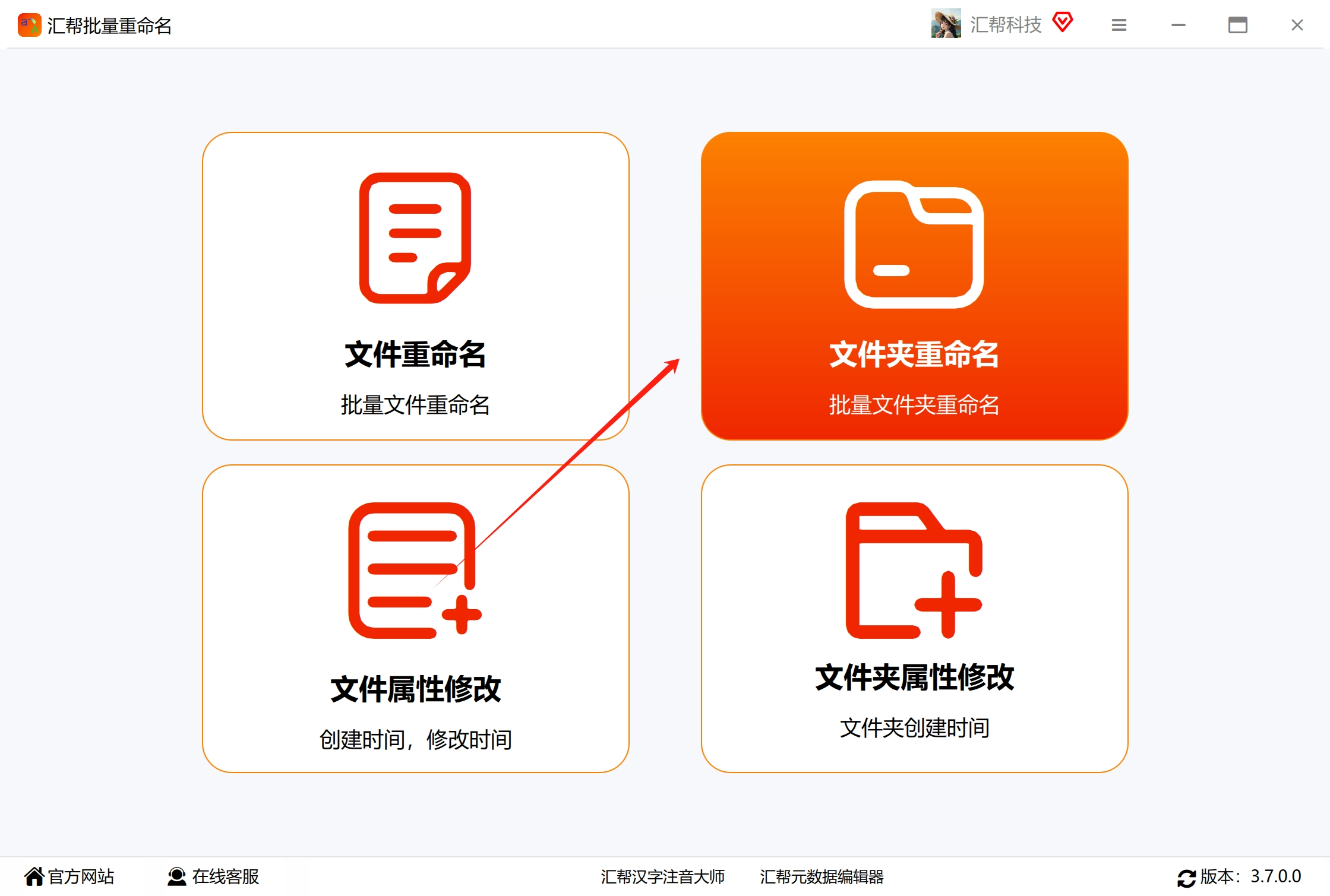
3. 添加需要修改名称的文件夹: 点击“添加文件夹”按钮,选择所有您希望改变名称的文件夹,并将它们添加到软件内进行处理。
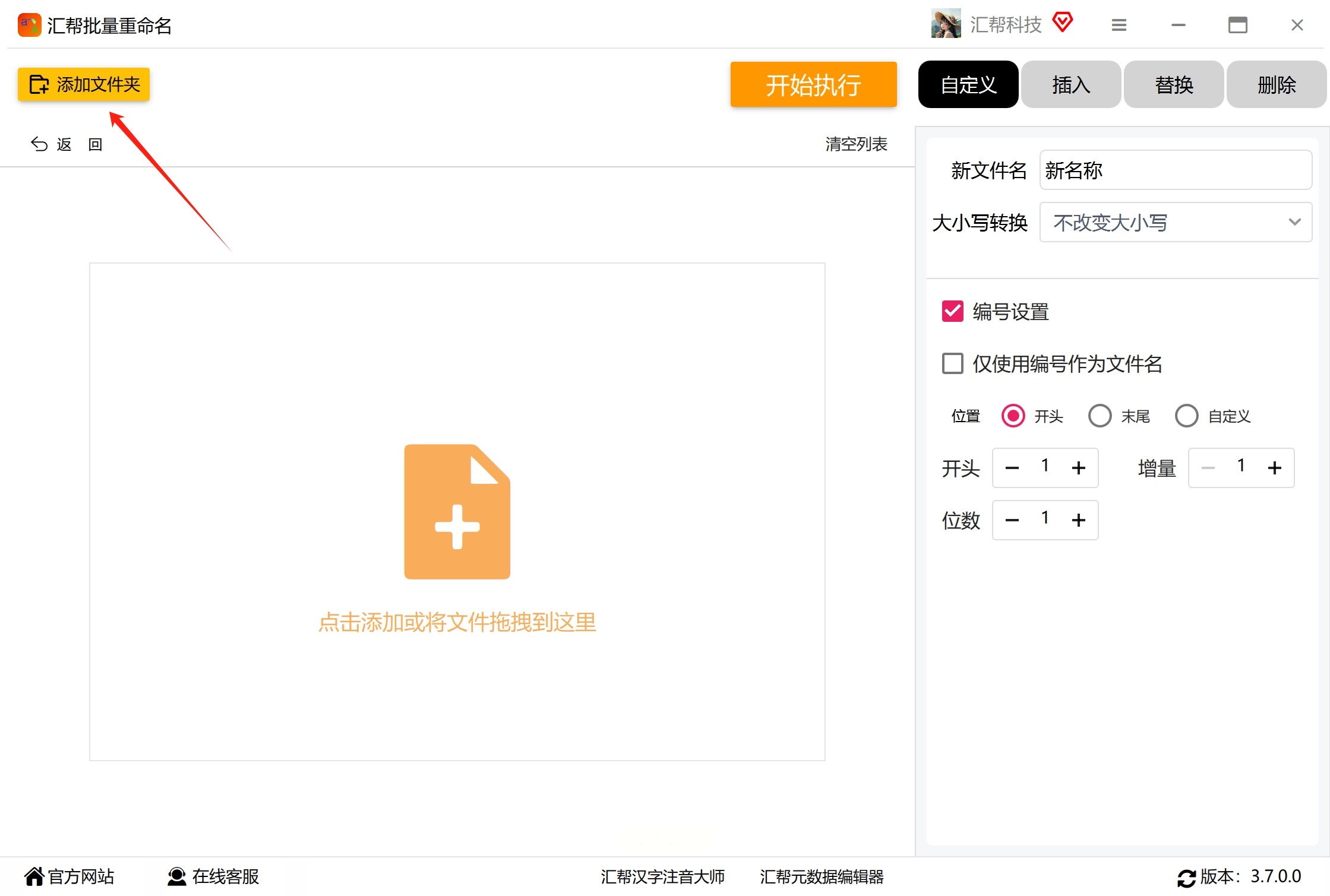
4. 自定义新文件名: 在软件右侧的自定义栏目下,输入您期望赋予文件夹的新名称,以满足您的个性化需求。
* 还可以设置编号:在新文件名处输入想要的文件名称,勾选“编号设置”部分,根据实际情况选择您所偏爱的编号位置。
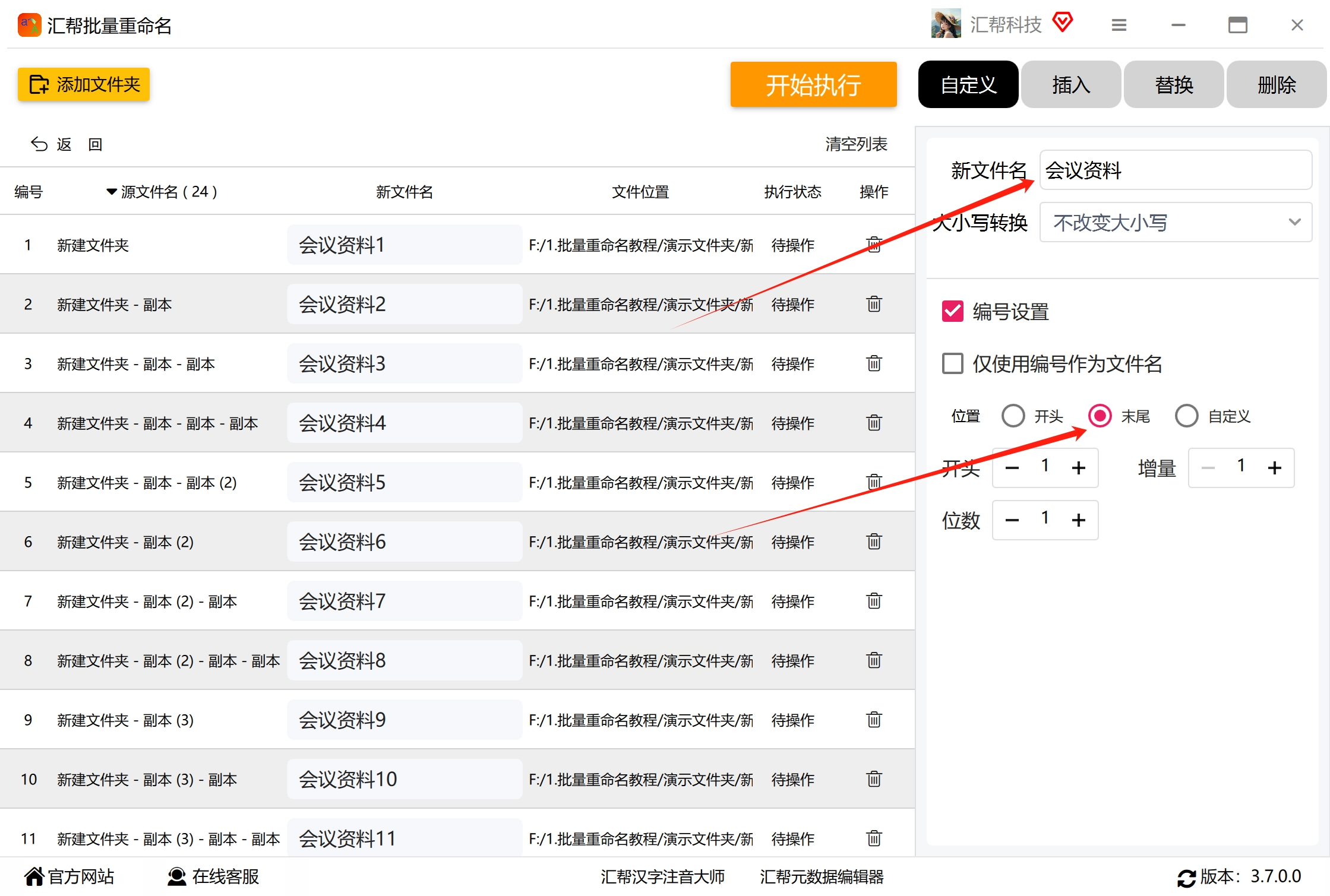
5. 预览新文件名称并开始执行: 在左侧显示的新文件名称栏中预览效果,确保符合预期后,点击“开始执行”按钮,即可启动重命名操作。稍等片刻,界面将会提示操作已经顺利完成。打开文件夹所在的路径,便可发现每一个文件夹均已按照您设定的规则成功完成了重命名。
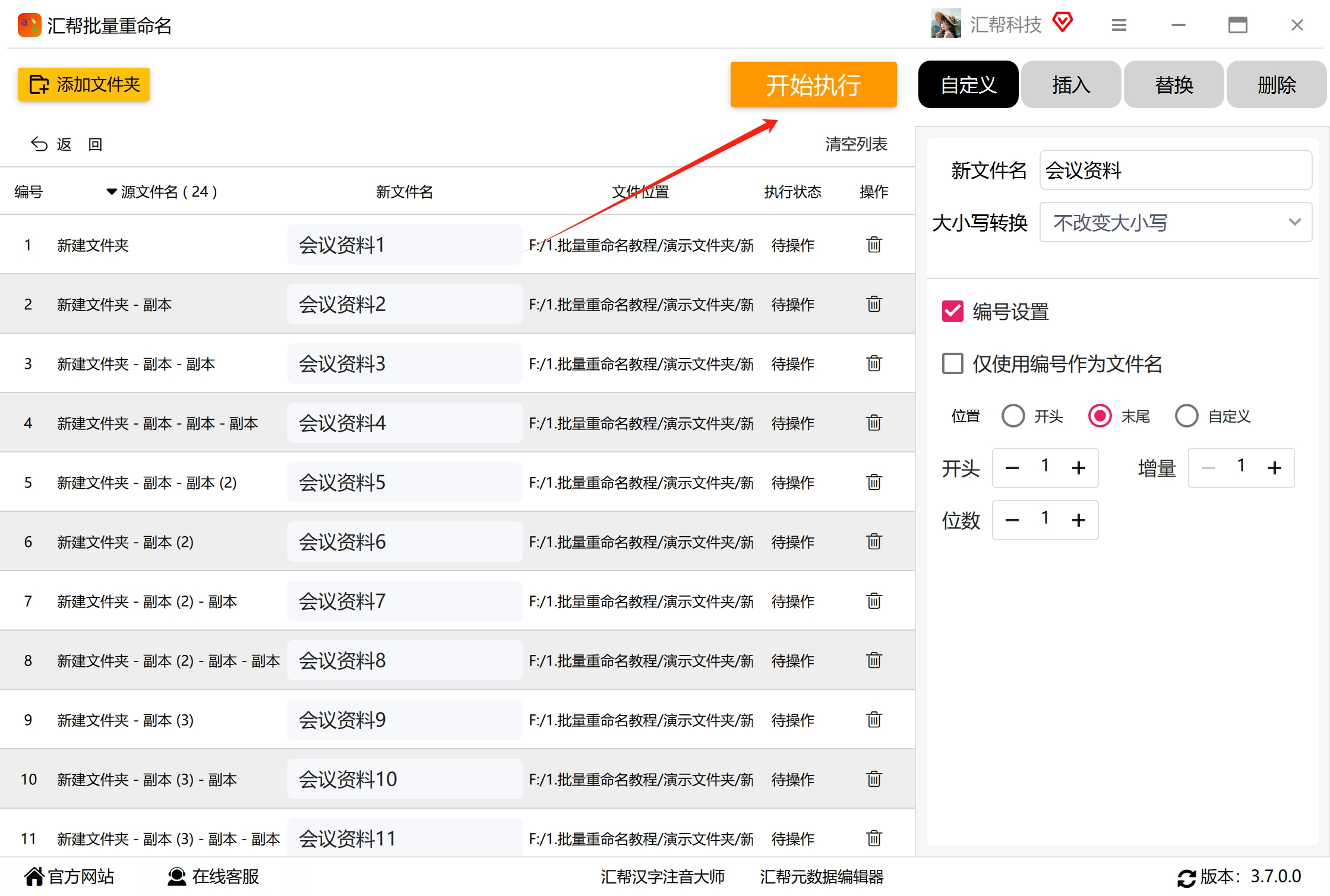
* 恢复原始名称:软件还提供一项便捷实用的附加功能,即帮助用户在必要时恢复文件夹的原始名称。只需轻点“恢复操作”按钮,即可轻松实现这一目的。但请注意,此功能仅限于恢复至上次更改前的文件夹名称。
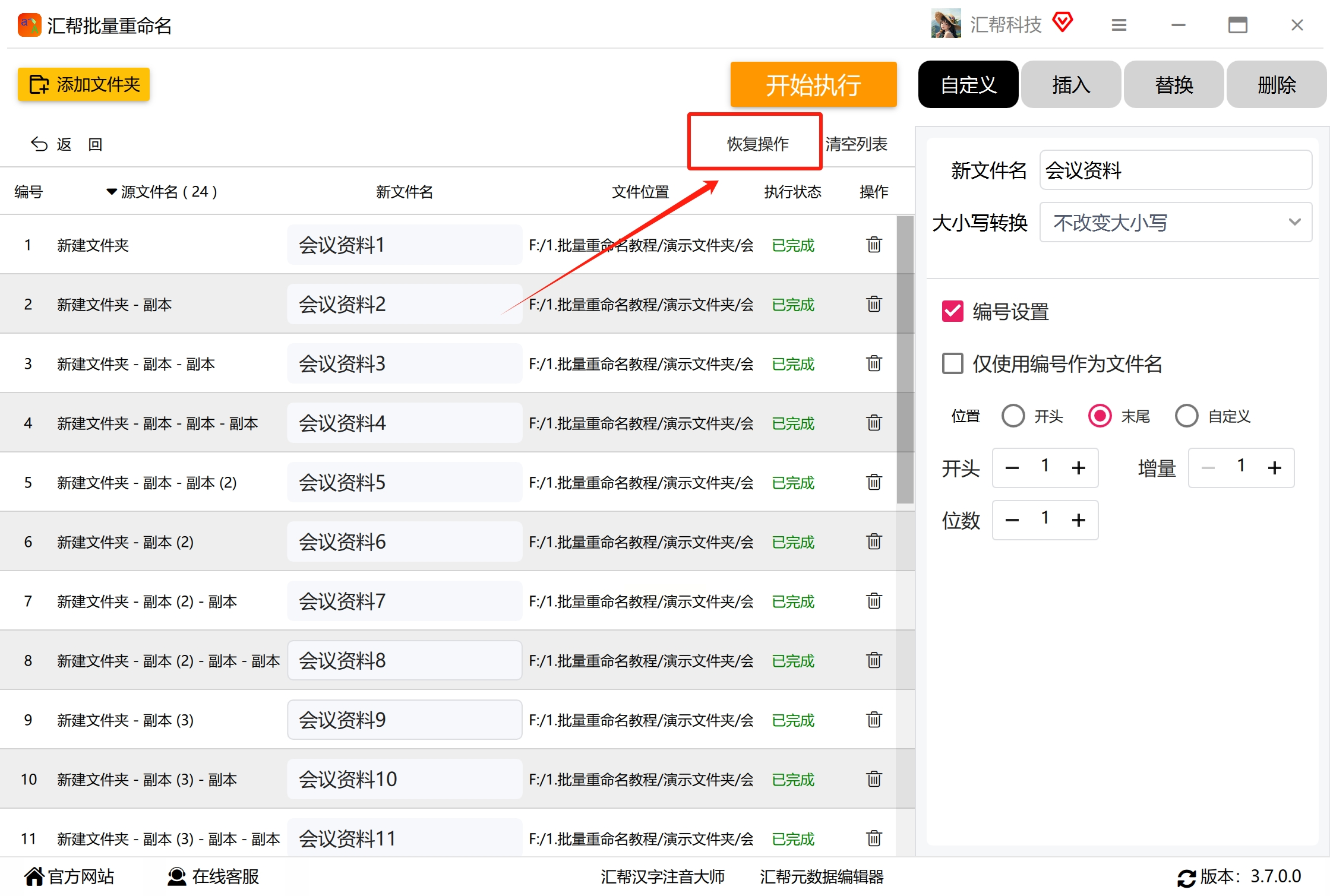
1. 下载并安装“优速文件批量重命名”软件:访问官方网站,下载并安装软件。
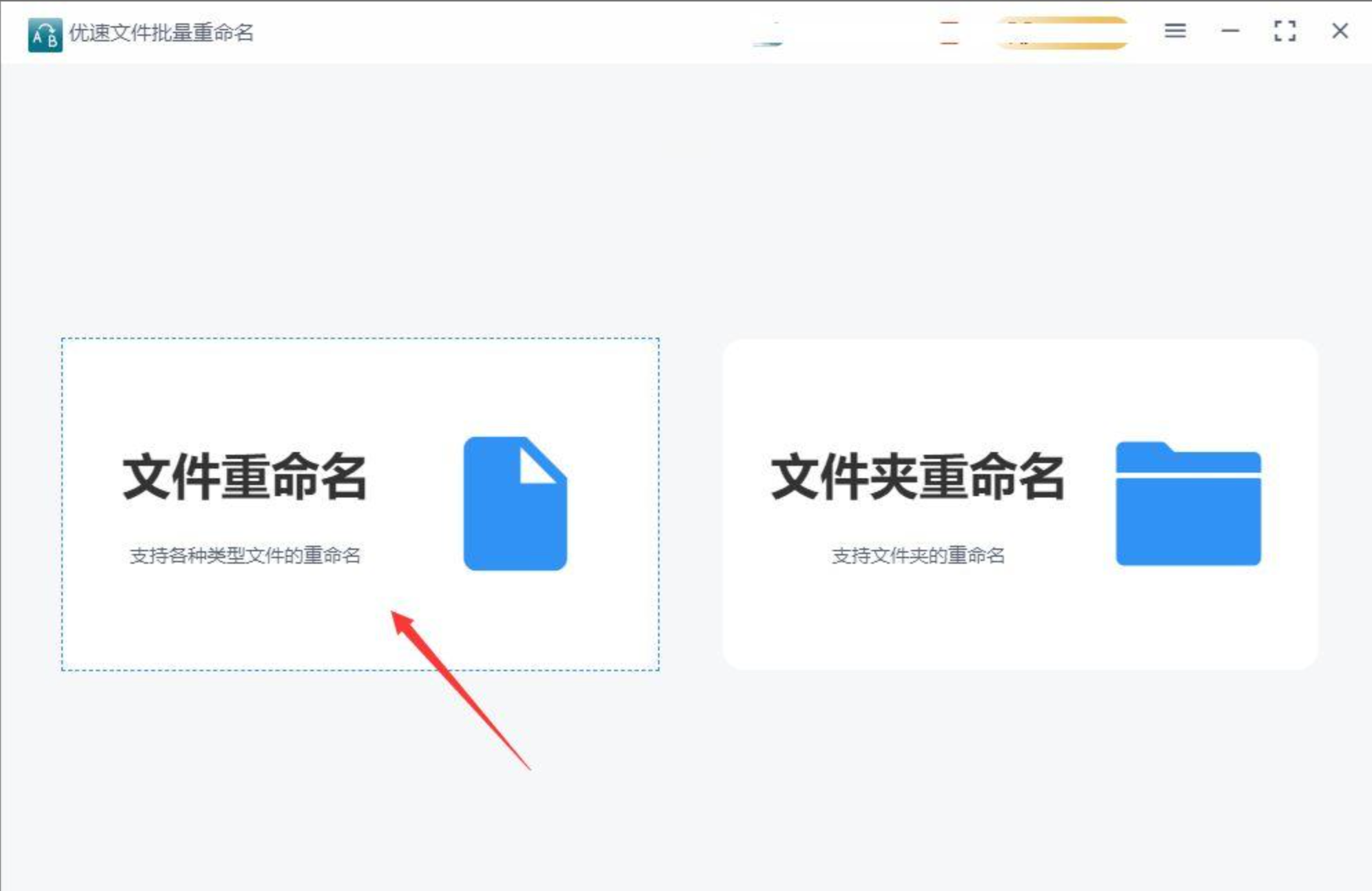
2. 添加需要修改名称的文件夹:点击左边的【添加文件】或【添加目录】按钮,将所有您希望改变名称的文件夹全部添加到软件里去。
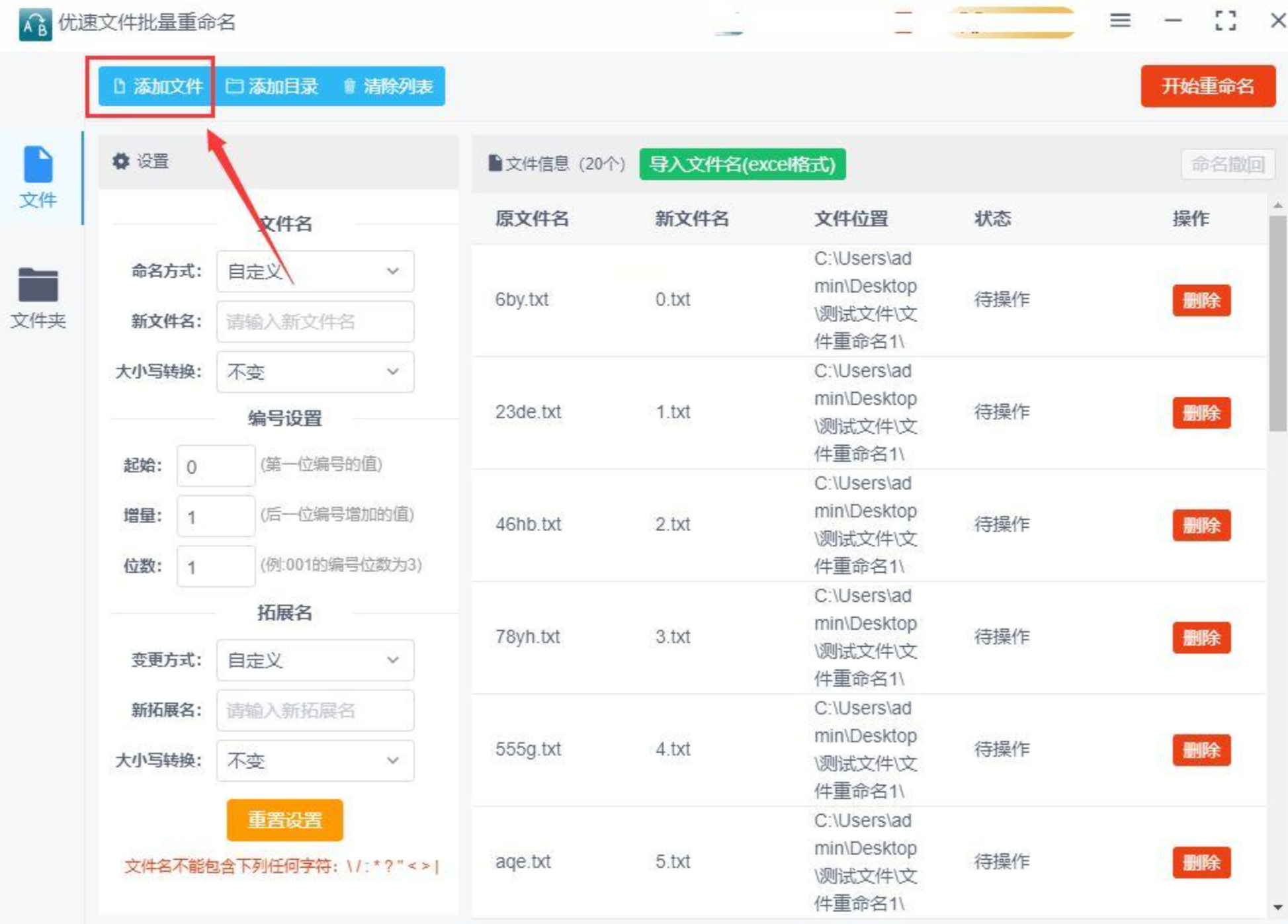
3. 设置新文件名:选择“自定义”,在下面那行输入新的文件名,然后弄下编号设置(起始、增量和位数3个参数)。
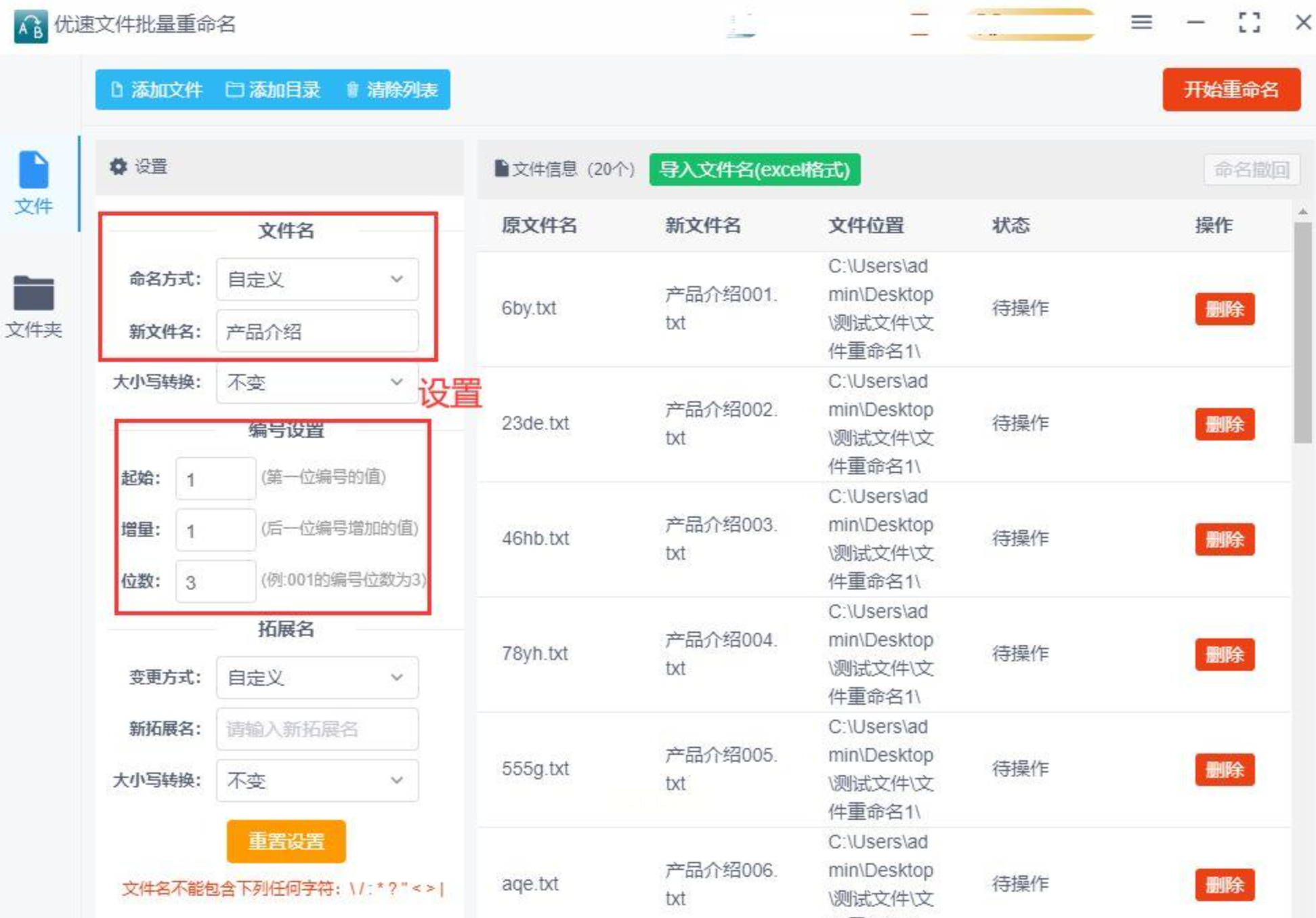
4. 预览效果并启动重命名:软件右侧会实时显示修改后的文件名称,方便您查看成色。当您满意结果后,点击右边红钮启动批量重命名,搞定后软件会弹出提示窗口。速度挺快的,一会儿功夫就完了。
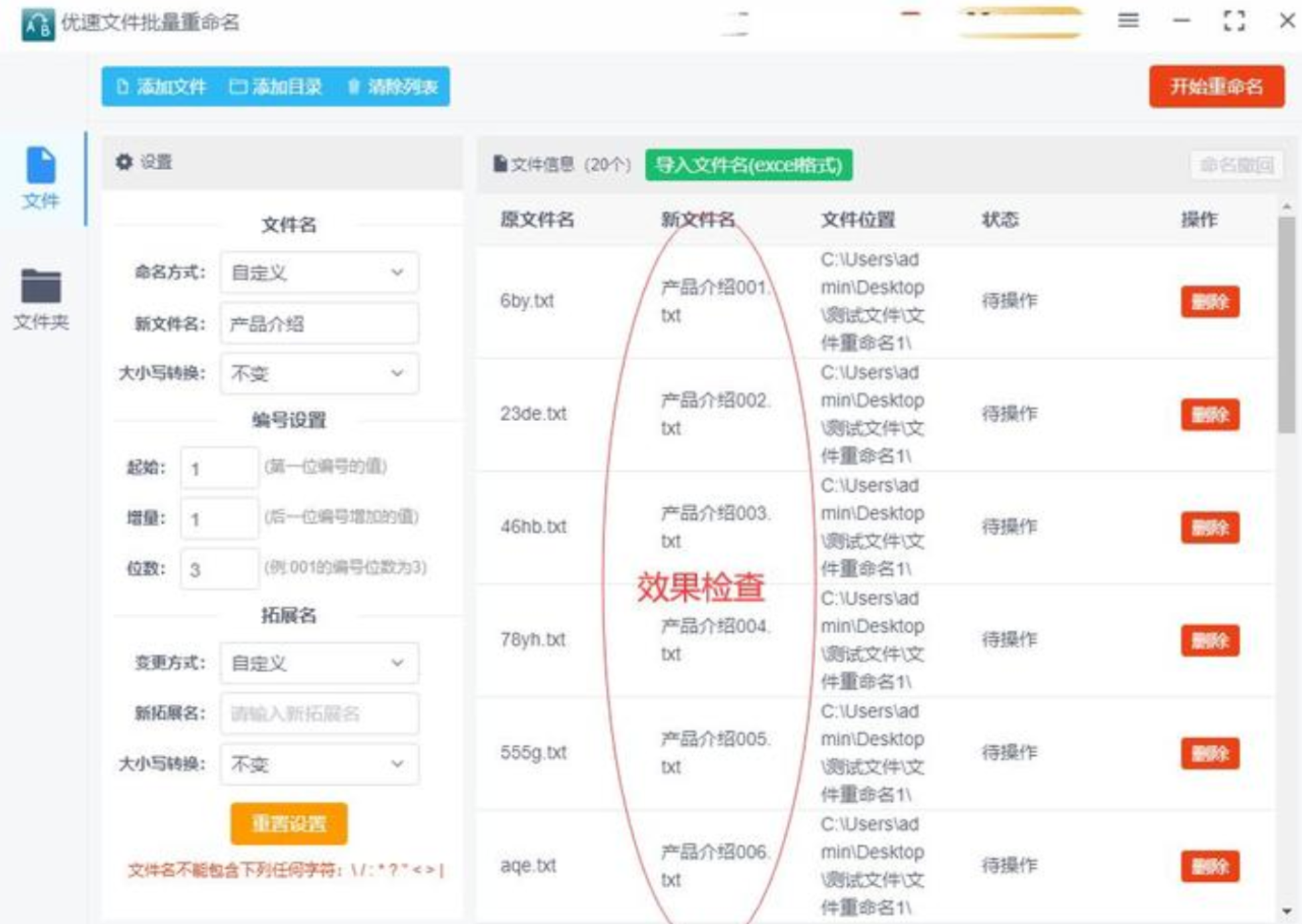
Flut Renamer是一款深度开发,易学好用的电脑文件批量重命名工具。它不仅能自动完成繁琐的手动重命名工作,还具备丰富的功能特性,如插入文本、文件元数据以及Exif数据、替换文本、删除文本、重新排序等等。
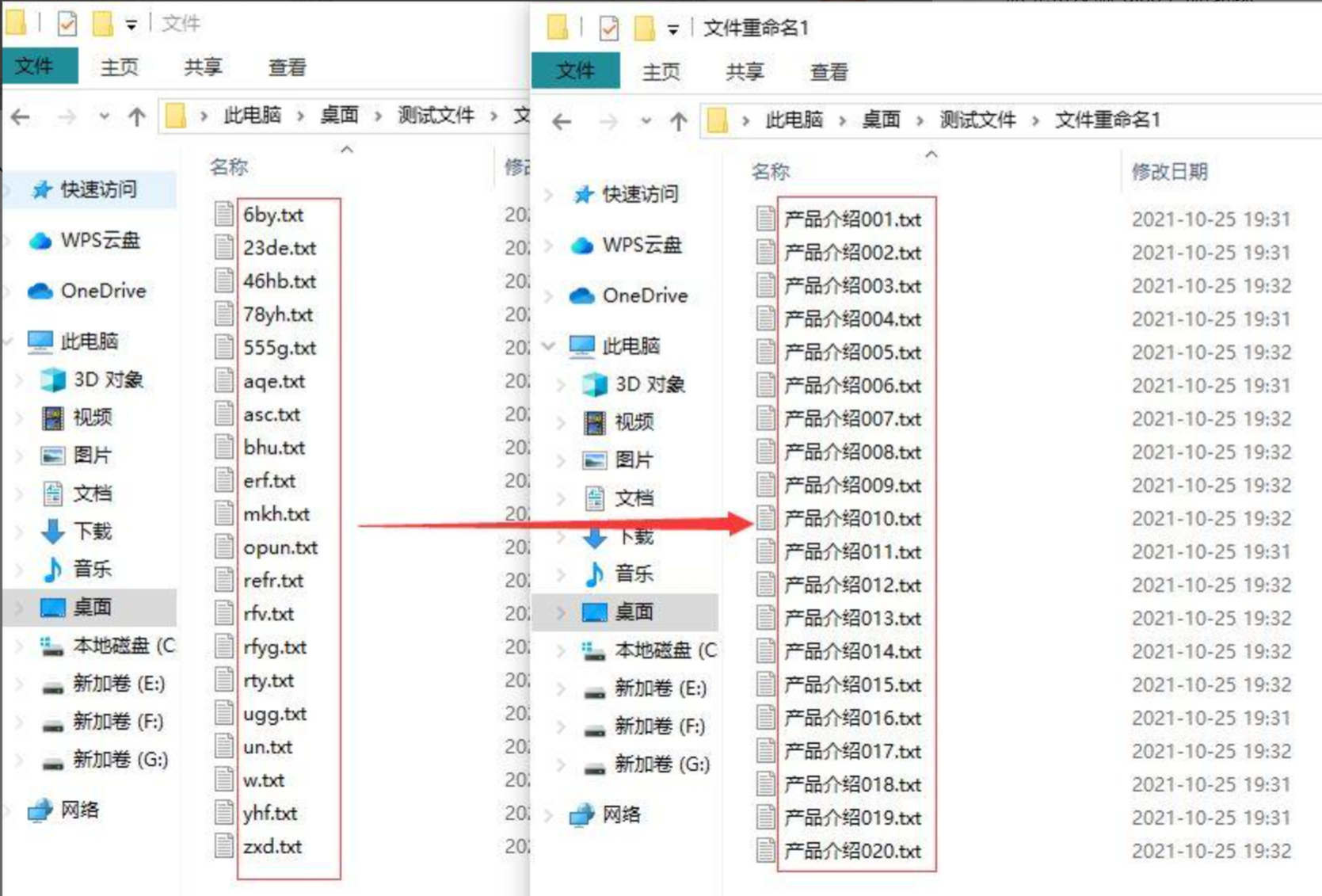
* 多样化的重命名选择:Flut Renamer提供了丰富的重命名选项,包括插入、替换、删除文本以及重新排序等,让用户可以轻松实现大批量文件的重命名操作;
* 插入文件元数据和Exif数据: Flut Renamer支持从文件元数据和Exif数据中提取相关信息,并将这些信息巧妙地插入到文件名称之中;
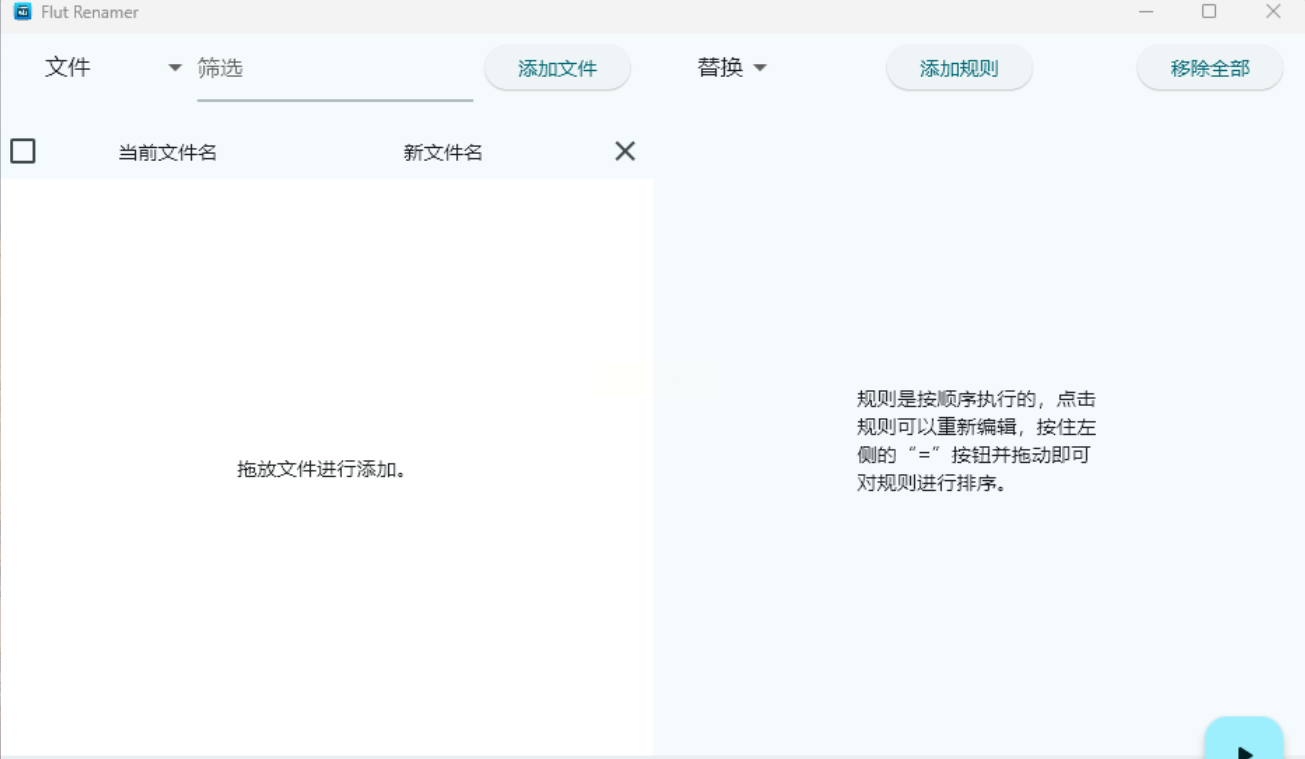
* 全开放源码且免费使用:Flut Renamer是一款全开放源代码的软件,没有任何广告或应用内购买项目,用户可以随时随地免费使用。
对于熟练使用 PowerShell 的用户来说, 可以编写一个简单的脚本来完成批量重命名任务。
1. 创建新的 PowerShell 脚本文件:使用记事本或其他文本编辑器创建新的文件,并将以下代码粘贴到文件中。
2. 配置脚本变量:在脚本中定义需要修改的文件夹路径和新名称模板。
3. 执行脚本:将脚本文件保存后,打开 PowerShell 命令提示符并运行该脚本文件。
~~~~~~~~~~~~~~~~~~~~~
以上方法就是如何快速高效地更改大量文件夹名称?4种方法让你事半功倍!批量修改文件夹名字是一项非常实用的技能,掌握它可以让你的文件管理工作变得更加高效和有序。 上述四种方法各有千秋,你可以根据自己的需求和偏好选择最适合的一种。无论你是喜欢使用电脑自带的工具,还是更倾向于利用PowerShell的强大功能,或是偏好第三方软件的便捷性,甚至是自己动手编写脚本,都能找到适合自己的解决方案。希望这篇文章能帮助你更好地管理你的文件夹,提高工作效率。
如果想要深入了解我们的产品,请到 汇帮科技官网 中了解更多产品信息!
没有找到您需要的答案?
不着急,我们有专业的在线客服为您解答!

请扫描客服二维码